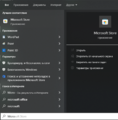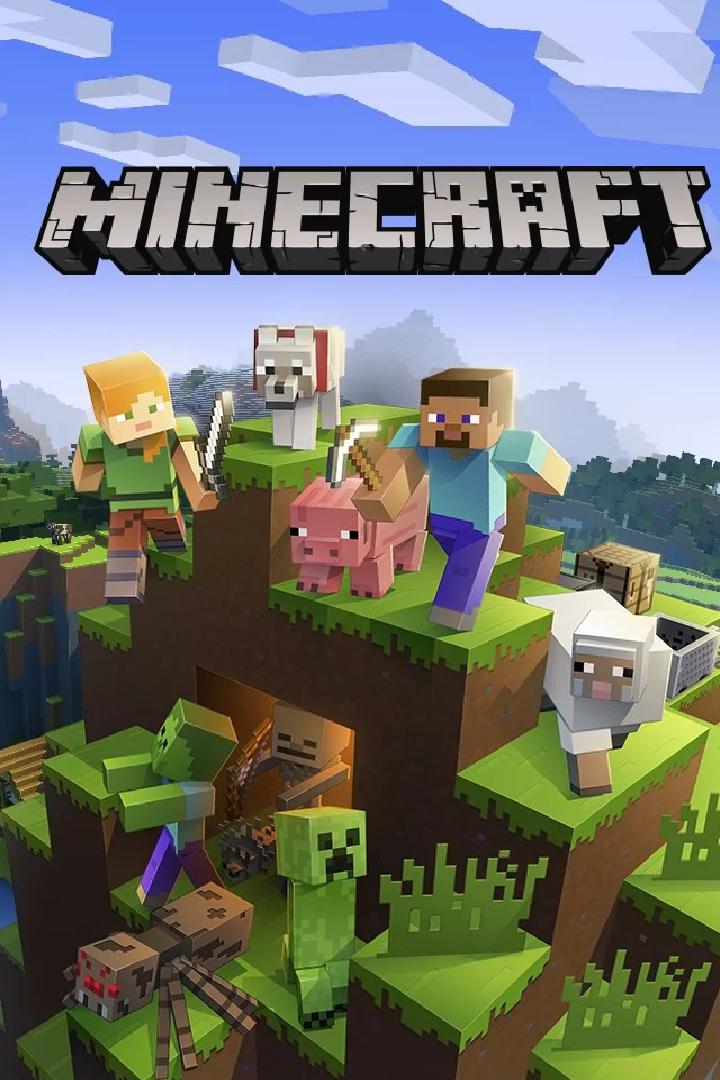Minecraft начал свой путь с очень маленькой игры, такой как Mario. В былые времена игровой процесс был довольно простым: постройте свой дом и развивайте его. В настоящее время она полностью превратилась в продвинутую серию игр, которые имеют разные названия, каждая из которых обеспечивает уникальный игровой процесс.
Minecraft превратился в огромный трехмерный мир, в котором пользователи могут строить, крафтить, добывать, сражаться и исследовать разные вещи. Однако, прежде чем вы поймете, о чем эта игра, вы должны сначала узнать, как установить игры Minecraft на свое устройство.
Содержание
- Скачать Minecraft Bedrock Edition для Windows 11/10
- Получите Bedrock Edition с веб-сайта Minecraft
- Скачайте и установите Java версию игры Minecraft с помощью установщика
Получите Minecraft для Windows 11/10 — бесплатно или платно
Прежде чем вы сможете играть в игры Minecraft на своем ПК, вы должны сначала решить, какие выпуски вы действительно хотите использовать. Ниже представлены наиболее часто используемые версии Minecraft:
- Java Edition
- Bedrock edition
Minecraft Java Edition
Версия Java — самая старая из всех типов игр, которые когда-либо появлялись в Minecraft, и все еще доступна для Windows, macOS или Linux. Установив эту версию, вы получите лучшую графику, больше серверов и неограниченные возможности моддинга. Единственный минус этой версии в том, что вы не можете играть в эту игру на мобильных устройствах, консолях или других подобных устройствах. Однако вы можете использовать компьютеры, и играть со всеми другими онлайн игроками в Windows, Linux или macOS.
Minecraft Bedrock Edition
Bedrock Edition — это более продвинутая версия, широко известная как Minecraft для Windows 10. Пользователи предпочитают эту версию из-за возможности играть в Windows 10, консолях и на мобильных устройствах, она поддерживает Windows, Xbox, Android, iOS и т.д. Когда дело доходит до производительности, то ей тоже есть чем похвастаться, она превосходит в этом версию Java. Но это потому, что в этой версии нет режима хардкор и зрителя. Кроме того, если вы хотите создать собственные моды для неё, то эта опция доступна только в версии Java.
Теперь, когда вы знаете основные различия между этими двумя версиями, выбирайте версию Minecraft для себя. Если вы хотите сыграть в эту игру со своими друзьями, лучше обсудите с ними и придите к обоюдному согласию, какую версию будете использовать.
Скачать Minecraft Bedrock Edition для Windows 11/10
Как указано выше, этот тип игры специфичен для операционных систем Windows, вы можете легко получить его через Microsoft Store. Чтобы загрузить / установить эту версию Minecraft, выполните следующие действия:
- На панеле задач в поле поиска введите Microsoft Store и нажмите на значок этого приложения.
- Когда оно откроется, перейдите в строку поиска магазина и введите Minecraft. Список подходящих игр Minecraft появится в результатах поиска. Однако для большинства из них либо потребуется подписка Game Pass, либо будет отображаться некоторая цена. Выберите те версии, которые предлагают пробную версию. Например: нажмите на вариант — Minecraft для Windows 10.
- Вы можете найти бесплатную пробную версию чуть ниже ее цены. Щелкните по нему и подождите, пока эта игра загрузится и установится.
- Поскольку размер этой игры составляет около 400+ МБ, ее загрузка или установка на ваш компьютер займет некоторое время.
- После успешной установки игры нажмите кнопку Запустить.
Вот и все, теперь у вас есть самая популярная версия Minecraft для Windows 10. Откройте эту игру на своем компьютере и начните наслаждаться игровым процессом.
Получите Bedrock Edition с веб-сайта Minecraft
Кроме того, вы также можете загрузить эту игру, посетив ее официальный сайт. Если вы хотите получить подробное описание установки, следуйте приведенному ниже руководству:
- Прежде всего, посетите официальный сайт Minecraft и нажмите Купить Minecraft.
- Когда он спросит: «Как ты хочешь играть?», Выберите любой из доступных вариантов. К ним относятся — компьютер, мобильное устройство, консоль и другие.
- Если вы выберете мобильное устройство или консоль, у вас не будет возможности установить Minecraft Java Edition.
- Следуйте инструкциям на экране, и вы получите предложение по выбору нескольких редакций.
- Выберите ту, которую вы хотите использовать, купите ее, и только вы сможете играть в эту игру на выбранном вами устройстве.
Если вы хотите сначала попробовать любую из игр Minecraft без приобретения, следуйте этому руководству:
- Зайдите на сайт Minecraft еще раз, наведите указатель мыши на Games и нажмите Minecraft.
- Если вы выберете любую другую игру, вам придется приобрести ее, так как у других версий нет бесплатного ознакомительного периода.
- Нажмите Попробуй бесплатно рядом с кнопкой Получить Minecraft.
- Выберите свою операционную систему на следующем экране, нажав соответствующий значок. Если вы выберете опцию Windows, это перенаправит вас на страницу Microsoft Store.
- Нажмите Бесплатная пробная версия и войдите в свою учетную запись Microsoft, и вы снова будете перенаправлены в приложение Microsoft Store.
- Вот и все, далее выполните шаги, описанные в предыдущем разделе.
Скачайте и установите Java версию игры Minecraft с помощью установщика
Вы также можете установить бесплатную пробную версию игры Minecraft с помощью установщика. Чтобы загрузить его исполняемый файл, выполните следующие действия:
- Откройте свой веб-браузер, скопируйте, а затем вставьте приведенный ниже URL-адрес в адресную строку:
https://www.minecraft.net/ru-ru/free-trial
- Далее пролистайте страницу ниже и выберите версию для Windows, а затем нажмите кнопку Скачать как на изображении ниже.
- Вам будет предложено загрузить установщик, и сохранить его на компьютер. После этого два раза нажмите на него левой кнопкой мыши, чтобы запустить его.
- Следуйте инструкциям на экране, затем нажмите кнопку Install. После этих действий игра будет установлена.
Вот и все, мы надеемся, вам понравится бесплатная пробная версия Minecraft и вы скоро обновите ее, чтобы насладиться ее полнофункциональной версией.
Начинающий
- Статус
-
Оффлайн
- Регистрация
- 26 Мар 2020
- Сообщения
- 164
- Реакции
- 17
-
#1
Автор темы
Как поиграть в Minecraft Bedrock Edition(в случае для пк windows 10 edition)
1. Нужно скачать демо версию Minecraft из Microsoft Store
2. Найти и установить Minecraft for Windows 10
3. Зарегаться или войти на online-fix.me (no ad)
4. Открыть от имени администратора launcher.exe [ *
* | ** ]
Credits: 0xdeadc0de ; Seeburschbanause
Последнее редактирование: 4 Июл 2022
- Статус
-
Оффлайн
- Регистрация
- 28 Июн 2020
- Сообщения
- 360
- Реакции
- 56
Пользователь
- Статус
-
Оффлайн
- Регистрация
- 16 Мар 2021
- Сообщения
- 312
- Реакции
- 62
-
#3
Жду в этой теме гайд, как поставить новую версию офф лаунчера без апдейта винды и стора майков.
Давно видел тему, где это делали через обычный повершел (Найти не смог).
- Статус
-
Оффлайн
- Регистрация
- 9 Июн 2022
- Сообщения
- 15
- Реакции
- 0
-
#4
Как поиграть в Minecraft Bedrock Edition(в случае для пк windows 10 edition)
1. Нужно скачать демо версию Minecraft из Microsoft Store
Посмотреть вложение 207957
2. Найти и установить Minecraft for Windows 10
3. Открыть от имени администратора launcher.exe [ ** | ** ]
Credits: 0xdeadc0de ; Seeburschbanause
скачать Tlauncher(noad)
Пользователь
- Статус
-
Оффлайн
- Регистрация
- 28 Фев 2018
- Сообщения
- 362
- Реакции
- 84
-
#5
Это про minecraft bedrock, а не java..
Начинающий
- Статус
-
Оффлайн
- Регистрация
- 26 Мар 2020
- Сообщения
- 164
- Реакции
- 17
-
#6
Автор темы
Жду в этой теме гайд, как поставить новую версию офф лаунчера без апдейта винды и стора майков.
Давно видел тему, где это делали через обычный повершел (Найти не смог).
там замудренный способ, а тут только скачать демо версию и запустить сие чудо.
а что дальше?
Давние игроки Minecraft на ПК, вероятно, наслаждались приключениями Minecraft, играя в Java Edition. Если вы один из миллионов людей, которые приобрели Java-версию Minecraft до 19 октября 2018 года, вы можете получить бесплатную копию современной версии Minecraft Bedrock Edition для Windows 10. Воспользуйтесь этим предложением, пока оно еще доступно.
Как получить Minecraft: Bedrock Edition для Windows 10 бесплатно
- Запустите ваш любимый веб-браузер из меню «Пуск» или панели задач.
-
Перейдите на www.mojang.com .
Источник: Windows Central
- Нажмите кнопку Учетная запись в правом верхнем углу.
-
Нажмите на поле электронной почты .
Источник: Windows Central
- Введите адрес электронной почты, связанный с вашей учетной записью Mojang .
-
Нажмите на поле пароля .
Источник: Windows Central
- Введите свой пароль .
-
Нажмите кнопку Войти .
Источник: Windows Central
- Нажмите кнопку « Погасить» под Minecraft: Bedrock Edition для Windows 10. Вы попадете в Магазин Microsoft.
-
Нажмите кнопку Погасить .
Источник: Windows Central
- Нажмите Перейти к Minecraft: Bedrock Edition для Windows 10.
-
Нажмите кнопку Открыть, чтобы запустить Minecraft: Bedrock Edition для Windows 10.
Источник: Windows Central
Это оно! Теперь вы можете наслаждаться новейшей версией Minecraft. Если вы не можете воспользоваться этим предложением, вы все равно можете купить редакцию Bedrock непосредственно у Microsoft.
Вы выкупили свою бесплатную копию Minecraft на Windows 10? Какую версию вы предпочитаете? Выключите звук в комментариях ниже!
Доступно везде
Майнкрафт
Игра, в которую вы можете играть где угодно с кем угодно.
Единственное, что могло бы сделать Minecraft еще лучше, это если бы вы могли играть в него в большем количестве мест. Подожди, ты можешь? Это верно, потому что Minecraft доступен практически на всех платформах, таких как Xbox, Windows 10, Playstation 4, Nintendo Switch, Android и iOS. Получите это везде, играйте где угодно.
- 20 долларов в магазине Microsoft
Мы можем заработать комиссию за покупки, используя наши ссылки. Узнайте больше
Содержание
- Как установить майнкрафт бедрок эдишн на виндовс 10 бесплатно
- Способ бесплатной установки Minecraft Bedrock Edition на Windows 10
- Скачать Bedrock Edition
- Скачать Minecraft Bedrock Edition
- Версии игры
- Bedrock Edition
- Есть и небольшие недостатки:
- Как скачать и установить Minecraft RTX на ПК с Windows 10
- Проверка системных требований
- Установка драйвера Game Ready
- Создание резервной копии миров Minecraft Bedrock
- Как скачать Minecraft бесплатно на ПК?
- Эпоха Minecraft только начинается
- На что похож Minecraft в 2022 году?
- Как бесплатно играть в Minecraft на ПК
Как установить майнкрафт бедрок эдишн на виндовс 10 бесплатно
Многие задаются вопросом, как же бесплатно скачать Minecraft PE (Майнкрафт Бедрок) на ПК? Всё очень просто! Ниже представлена видео-инструкция с помощью которой можно установить даже обновление Minecraft 1.17 на свой PC.
16 Сентября, разработчики Mojang провели трансляцию на YouTube (Minecon 2022), где презентовали новое обновление «The Wild Update».
Кстати дату выхода Minecraft 1.19, Mojang не сообщили. Зато поделились информацией о выходе обновления “Пещеры и утёсы” 2 часть.
Дата выхода: Середина зимы 2022 года. Скорее всего на Новогодние праздники!
Вернёмся к нашему релизу Minecraft PE 1.19.0, мы создали мод-версию данного обновления для Android (wampPlus), в которой поддерживается мод на «Дикое обновление», попробуй уже сейчас!
У данной версии, открыты абсолютно все заблокированные платные эмоции, моды и текстуры на рынке, а также редактор персонажа и скины! В том числе убрали проверку входа в XboxLive, с этой версии можно зайти на любой сервер с такой же версией без входа в Xbox.
Источник
Способ бесплатной установки Minecraft Bedrock Edition на Windows 10

Итак. Рано или поздно эту новость все равно бы создали, но по видимому я первый. Хотя основная аудитория этого сайта это джавовцы, но может есть и бедроковцы у которых нет денег на покупку minecraft bedrock edition для windows 10. Тогда эта новость будет весьма полезной.
Начнём с того, что это придумал не я, а Onhaxpk, он же Zaheer Khan. Иностранный ютубер, который делает туториалы по способам бесплатного получения некоторых программ и сервисов. Его канал уже несколько раз удаляли, но он возвращается вновь и вновь.
Примерно год назад он создал видео How to get Minecraft windows 10 for free. (Включите перевод субтитр иначе не поймёте инструкцию)
Ссылка на инструкцию
Вот он наш спаситель бедроковцев. Именно на этот туториал и нужно опираться. Как вы уже поняли это не обман. Способ заключается в простых программных манипуляциях.
1) Вы должны скачать либо файл appx из описания видео или установить пробную версию minecraft bedrock edition из microsotf store.
2) Затем по завершению установки вы должны войти в диспетчер задач, войти вкладку «службы»
И найти службу «ClipSVC» служба лицензий клиента. Мерзкая дрянь которая определяет установлена у вас фулл или триал версия minecraft be. Просто кликните по ней правой кнопкой мыши и нажмите «отключить»
Источник
Скачать Bedrock Edition
Скачать Minecraft Bedrock Edition
Версия: 1.17.2
СМОТРИМ ВИДЕО ПО УСТАНОВКИ ЧТОБЫ ИГРАТЬ В МУЛЬТЕПЛЕЕР БЕСПЛАТНО
Если есть вопросы задавайте их в комментариях, постараемся помочь.
Версии игры
Основными версиями на данный момент являются Java и Bedrock Edition. Остальные же либо уже прекратили свою поддержку, либо разработаны для узкого круга лиц, а не для общественности. Так, например, China Ed. разработана исключительно для китайских игроков, а Education Ed. используется в области образования и ничего общего с основной игрой у нее нет.
Bedrock Edition
Версия игры, которая была разработана в 2018 году и является самой актуальной на данный момент.
Изначально разработчик создал и поддерживал игру Java издание, которая не являлась кроссплатформенной и ее приходилось портировать на мобильные устройства. Все разработки производились на языке Java.
Но чуть больше года назад было принято создать новую версию Minecraft, в которую можно было бы играть на всех платформах одновременно. Ей было дано название Bedrock Edition. Это не просто портированная игра, а заново написанная на языке C++.
Основным его плюсом является работа на все существующих платформах. Среди них:
До этого момента мобильные, компьютерные и консольные версии развивались абсолютно отдельно. Игроки, которые заходили в Minecraft, например, с устройства на Андроиде, не могли одновременно играть с теми, кто запускал игру на компьютере. С помощью данной версии, эта функция стала возможной, и теперь абсолютно не важно с какого устройства тот или иной игрок заходит в Minecraft.
Большой плюс в том, что можно играть с сохранениями между разными платформами. Для того. Данная функция возможна благодаря платному сервису Realms.
В Bedrock есть Marketplace, где можно покупать за настоящие деньги скины, пользовательские карты, текстур-паки. С данной функцией можно заработать и самому, выложив свои работы в данный магазин.
Есть и небольшие недостатки:
Скачать Bedrock Edition можно у нас на сайте. Для Вас будет доступен весь функциональность, как и в официальных магазинах платформ. Скачав игру здесь, Вы сможете погрузиться в игру бесплатно.
Источник
Как скачать и установить Minecraft RTX на ПК с Windows 10
Любой желающий может бесплатно скачать Minecraft RTX на Windows 10 с официального сайта Windows Store и протестировать игру с трассировкой лучей. Важно понимать, что к стабильности её работы есть много вопросов, ведь она находится в стадии Beta-версии.
Ниже приведена пошаговая инструкция как скачать и установить игру. Подразумевается, что вы уже купили цифровую копию Майнкрафт для Windows 10. Речь идёт о лицензионной версии песочницы, про использование торрентов говорить не будем.
Проверка системных требований
Перед началом загрузки проверьте соответствие вашего ПК системным требованиям игры:
Расход системных ресурсов Minecraft RTX выше, чем у обычной Java-версии игры. Все видеокарты GeForce RTX поддерживают трассировку лучей.
Игра работает только на 64-разрядной Windows 10. Скачать Minecraft RTX на Windows 7 или телефон невозможно. В этом случае остаётся использовать ресурс-паки с шейдерами — они способны выдавать почти такой же визуальный эффект как трассировка лучей.
Установка драйвера Game Ready
Для запуска игры необходимо установить на Windows 10 драйвер Game Ready для Minecraft с RTX. Он необходим для обеспечения оптимальной производительности, включения трассировки лучей, а также позволяет активировать технологию суперсэмплинга NVIDIA DLSS 2.0.
Для установки драйвера есть два варианта:
Скачать GeForce Experience для автоматической установки можно по ссылке выше. Размер установщика чуть больше 100 Мб.
После установки драйвера Game Ready, переходим к третьему шагу.
Создание резервной копии миров Minecraft Bedrock
Minecraft RTX работает на основе Minecraft Bedrock Edition, поэтому если вы играли в Bedrock Edition для Windows 10 и не хотите потерять свои миры, нужно сделать их резервную копию.
Любой мир, который вы откроете в Minecraft с RTX, будет невозможно использовать в других бета-версиях игры для Windows 10, в финальной версии Minecraft RTX и даже в стандартной Java-версии песочницы.
Сделайте резервные копии всех миров, чтобы была возможность восстановить их в других версиях игры. Это можно сделать через Проводник Windows 10 либо непосредственно из игры. Откройте Майнкрафт, нажмите на значок « Редактировать », прокрутите меню вниз и нажмите кнопку « Экспортировать мир ».
Источник
Как скачать Minecraft бесплатно на ПК?
Эпоха Minecraft только начинается
Вполне возможно, что Minecraft является самой популярной игрой на свете. По официальным данным от Microsoft, владеющей брендом, количество проданных копий игры превысило 200 миллионов штук на всех платформах, что делает Minecraft самой продаваемой игрой в истории, 132 миллиона игроков запускали игру хотя бы раз в месяц. С учетом того, что подсчитать количество скачиваний бесплатных версий Манкрафта никто не сможет, предполагаем что игроков в сотни раз больше проданных копий игры. Конечно, во многом это связано с известными событиями, заставляющими людей сидеть дома за компьютерами, но число все равно впечатляет. При всем при этом, разработчики не намереваются сбавлять темп в текущем году. Мы расскажем что стоящего появится в проекте в 2022 году, а также как скачать Майнкрафт бесплатно на ПК и ноутбук.
На что похож Minecraft в 2022 году?
В свое время она произвела фурор, благодаря невиданной доселе свободе действий и неповторимому “блочному” визуальному стилю. Первая версия Майнкрафт вышла в 2009 году, и она сразу начала обрастать всевозможными улучшениями и обновлениями. Этот тренд продолжается и до сих пор. Постоянный поток нового контента позволяет проекту привлекать обширный спектр игроков желающих скачать Minecraft на ПК и смартфон.
Сегодня существует две версии Майнкрафта, работа над которыми ведется параллельно: Java и Bedrock. Java Edition — это самостоятельная версия на ПК, в то время как Bedrock создана для работы на Windows 10 и мобильных платформах. Последняя получает обновления на несколько недель позже, чем Java.
Последние версии Minecraft обладают целым набором фич и особенностей:
Конечно, этим все не ограничивается. Этим летом Mojang обещает выпустить обновление «Caves & Cliffs», добавляющее в мир систему археологии и улучшающее алгоритм формирования пещер. В игру также вводится пара новых мобов, в том числе Надзиратель, который должен стать серьезным противником. Однако у него нет зрения, поэтому осторожный игрок сможет отвлечь его, создав посторонний шум.
Помимо грозного Надзирателя в Майнкрафте появятся Аксолотли — жители водных глубин, которых можно будет приручить и сделать союзниками.
Так как же поиграть в последнюю версию без необходимости открывать кошелек? Игру Майнкрафт скачать бесплатно на компьютер конечно можно, но зачастую доступны только устаревшие билды. Однако нам удалось найти решение.
Как бесплатно играть в Minecraft на ПК
Наиболее актуальные версии Майнкрафта можно опробовать в деморежиме, доступном любому пользователю, зарегистрированному на сайте Mojang. Для игры в демоверсию нужно скачать лаунчер. К сожалению, демо будет ограничено, и для продолжения придется сбросить весь прогресс и начать сначала.
Есть другой способ. Чтобы для Майнкрафт скачать последнюю версию на ПК бесплатно и начать играть, можно воспользоваться эмулятором Android. Используя этот трюк можно установить мобильную версию 1.16.201.01 на персональный компьютер. Этот процесс намного проще, чем кажется, и требует пройти лишь несколько нехитрых шагов:
Используя эту инструкцию вы сможете скачать Майнкрафт на ноутбук бесплатно. Рекомендуем пользоваться проверенными эмуляторами или официальными магазинами, чтобы ваша скачанная копия Майнкрафт была без вирусов.
В этом проекте возможно воплотить в жизнь все свои творческие задумки. Заходите в свой собственный мир и начинайте творить!
Источник
While there’s no legal way to obtain a free copy of Minecraft Java Edition, you can still play Minecraft for free by downloading the demo version for Windows, macOS, or Linux. If you’d rather play Bedrock Edition for free, we’ll show you a trick for getting Bedrock for your Xbox One or PC at no cost if you already own the classic Java edition. Read on to learn how!
-
1
-
2
Click ☰ MENU. It’s in the top-right corner of the page. A menu will appear.
Advertisement
-
3
Click TRIAL & DOWNLOAD. You’ll find this option near the bottom-right corner of the menu.
- Minecraft only works on Macbooks and PCs.
-
4
Click DOWNLOAD. This green button is on the right side of the page.
-
5
Install Minecraft. Double-click the Minecraft setup file, then follow the on-screen instructions.
- On a Mac, you’ll first need to verify the download before you can proceed with the setup.
-
6
Open Minecraft. Its app icon resembles a block of dirt with grass on top of it. Once you open Minecraft, you’ll be prompted to enter your Minecraft account information, after which point you’ll be able to play the demo for 100 minutes.
- If you don’t have a Minecraft account, create one first.
Advertisement
-
1
Make sure that you own a copy of Minecraft. If you already have a copy of classic Minecraft (purchased before October 19th, 2018 [1]
), you can download the Bedrock Edition (formerly known as the «Windows 10» edition) of Minecraft for free.- If you own a copy of Minecraft on Mac, you can download the Bedrock Edition of Minecraft for free on a PC.
-
2
-
3
Log into your Mojang account. Enter your Minecraft email address and password, then click Log in. This will log you into the Mojang account that you used to buy Minecraft.
- Make sure that you’re using the account with which you bought your initial version of Minecraft.
-
4
Find the «Minecraft for Windows 10» section. This heading should be near the middle of the page.
-
5
Click Claim your free copy. You’ll find this button to the right of the «Minecraft for Windows 10» heading. You should be redirected to the Microsoft Store.
-
6
Click Redeem. It’s to the right of the Minecraft logo.
- You may first be prompted to log into your Microsoft account. If so, enter your email address and password before continuing.
-
7
Wait for Minecraft to download. Once Minecraft’s Bedrock Edition finishes downloading, you should be able to find it in the Start
menu.
Advertisement
-
1
Make sure that you own a copy of Minecraft. If you already have a copy of classic Minecraft on your Xbox One, you can download the Bedrock Edition of Minecraft for free.
-
2
Select the Store tab. Scroll right to the Store tab at the top of the screen, then press A on your controller.
-
3
Select Search and press A. It’s in the middle of the Store screen.
-
4
Type in minecraft. Use the on-screen keyboard to do so.
-
5
Press ☰. It’s below and to the right of the «Guide» button on your Xbox One controller. This will search for the Minecraft game.
- You can no longer purchase the Xbox One edition of Minecraft from the Store.
-
6
Select Minecraft and press A. It should be one of the top results in the Store. Doing so will open the Minecraft page.
-
7
Select Get and press A. This button is to the right of the Minecraft image.
-
8
Wait for Minecraft to finish installing. Once it does, you’ll be able to find it in the My games and apps menu.
Advertisement
Add New Question
-
Question
How would I get a virus?
If you download it from somewhere other than the official Minecraft website, then the Minecraft that you downloaded may contain malware. This is why it’s recommended to download software from secure websites.
-
Question
Can I get Minecraft Pocket Edition for the Kindle Fire?
Yes, you should be able to download it from your application store.
-
Question
Does the demo of Minecraft allow multiplayer?
No. In order to play multiplayer, you must purchase Minecraft on whatever device you choose.
See more answers
Ask a Question
200 characters left
Include your email address to get a message when this question is answered.
Submit
Advertisement
-
If you have the Xbox One version of Minecraft installed, you may be prompted to upgrade to the Bedrock Edition of Minecraft when opening it.
-
If you have enough for it, buy the game. It provides you with more options, gameplay, and fun.
Thanks for submitting a tip for review!
Advertisement
-
Attempting to download the full version of Minecraft from a third-party website is illegal, and may result in your computer getting a virus.
Advertisement
References
About This Article
Article SummaryX
To get the Minecraft demo for free, go to the Minecraft website and click on the menu bar in the top-right corner of the page. From here, tap on “Trial and Download,” which should be near the bottom of the menu. Then, click the green “Download” button and double click the Minecraft setup file to install the game on your computer. To finish the installation, follow the on-screen instructions. When you’re done with the set-up, click on the app icon, which looks like a block of dirt with grass on top. Once the app opens, you’ll be prompted to enter your account information, after which you’ll have 100 minutes to play the demo for free. To learn how to use the Bedrock Edition of Minecraft on Windows, keep reading!
Did this summary help you?
Thanks to all authors for creating a page that has been read 1,889,937 times.
Did this article help you?
While there’s no legal way to obtain a free copy of Minecraft Java Edition, you can still play Minecraft for free by downloading the demo version for Windows, macOS, or Linux. If you’d rather play Bedrock Edition for free, we’ll show you a trick for getting Bedrock for your Xbox One or PC at no cost if you already own the classic Java edition. Read on to learn how!
-
1
-
2
Click ☰ MENU. It’s in the top-right corner of the page. A menu will appear.
Advertisement
-
3
Click TRIAL & DOWNLOAD. You’ll find this option near the bottom-right corner of the menu.
- Minecraft only works on Macbooks and PCs.
-
4
Click DOWNLOAD. This green button is on the right side of the page.
-
5
Install Minecraft. Double-click the Minecraft setup file, then follow the on-screen instructions.
- On a Mac, you’ll first need to verify the download before you can proceed with the setup.
-
6
Open Minecraft. Its app icon resembles a block of dirt with grass on top of it. Once you open Minecraft, you’ll be prompted to enter your Minecraft account information, after which point you’ll be able to play the demo for 100 minutes.
- If you don’t have a Minecraft account, create one first.
Advertisement
-
1
Make sure that you own a copy of Minecraft. If you already have a copy of classic Minecraft (purchased before October 19th, 2018 [1]
), you can download the Bedrock Edition (formerly known as the «Windows 10» edition) of Minecraft for free.- If you own a copy of Minecraft on Mac, you can download the Bedrock Edition of Minecraft for free on a PC.
-
2
-
3
Log into your Mojang account. Enter your Minecraft email address and password, then click Log in. This will log you into the Mojang account that you used to buy Minecraft.
- Make sure that you’re using the account with which you bought your initial version of Minecraft.
-
4
Find the «Minecraft for Windows 10» section. This heading should be near the middle of the page.
-
5
Click Claim your free copy. You’ll find this button to the right of the «Minecraft for Windows 10» heading. You should be redirected to the Microsoft Store.
-
6
Click Redeem. It’s to the right of the Minecraft logo.
- You may first be prompted to log into your Microsoft account. If so, enter your email address and password before continuing.
-
7
Wait for Minecraft to download. Once Minecraft’s Bedrock Edition finishes downloading, you should be able to find it in the Start
menu.
Advertisement
-
1
Make sure that you own a copy of Minecraft. If you already have a copy of classic Minecraft on your Xbox One, you can download the Bedrock Edition of Minecraft for free.
-
2
Select the Store tab. Scroll right to the Store tab at the top of the screen, then press A on your controller.
-
3
Select Search and press A. It’s in the middle of the Store screen.
-
4
Type in minecraft. Use the on-screen keyboard to do so.
-
5
Press ☰. It’s below and to the right of the «Guide» button on your Xbox One controller. This will search for the Minecraft game.
- You can no longer purchase the Xbox One edition of Minecraft from the Store.
-
6
Select Minecraft and press A. It should be one of the top results in the Store. Doing so will open the Minecraft page.
-
7
Select Get and press A. This button is to the right of the Minecraft image.
-
8
Wait for Minecraft to finish installing. Once it does, you’ll be able to find it in the My games and apps menu.
Advertisement
Add New Question
-
Question
How would I get a virus?
If you download it from somewhere other than the official Minecraft website, then the Minecraft that you downloaded may contain malware. This is why it’s recommended to download software from secure websites.
-
Question
Can I get Minecraft Pocket Edition for the Kindle Fire?
Yes, you should be able to download it from your application store.
-
Question
Does the demo of Minecraft allow multiplayer?
No. In order to play multiplayer, you must purchase Minecraft on whatever device you choose.
See more answers
Ask a Question
200 characters left
Include your email address to get a message when this question is answered.
Submit
Advertisement
-
If you have the Xbox One version of Minecraft installed, you may be prompted to upgrade to the Bedrock Edition of Minecraft when opening it.
-
If you have enough for it, buy the game. It provides you with more options, gameplay, and fun.
Thanks for submitting a tip for review!
Advertisement
-
Attempting to download the full version of Minecraft from a third-party website is illegal, and may result in your computer getting a virus.
Advertisement
References
About This Article
Article SummaryX
To get the Minecraft demo for free, go to the Minecraft website and click on the menu bar in the top-right corner of the page. From here, tap on “Trial and Download,” which should be near the bottom of the menu. Then, click the green “Download” button and double click the Minecraft setup file to install the game on your computer. To finish the installation, follow the on-screen instructions. When you’re done with the set-up, click on the app icon, which looks like a block of dirt with grass on top. Once the app opens, you’ll be prompted to enter your account information, after which you’ll have 100 minutes to play the demo for free. To learn how to use the Bedrock Edition of Minecraft on Windows, keep reading!
Did this summary help you?
Thanks to all authors for creating a page that has been read 1,889,937 times.
Did this article help you?
First you need to close the Microsoft Store
Go to the Task Manager
![[IMG] [IMG]](https://i.imgur.com/NOetoOe.png)
If there is a Microsoft Store in the tasks, remove the task
As soon as we closed the microsoft store, we go to
![[IMG] [IMG]](https://i.imgur.com/Jee9dOT.png)
Installing
![[IMG] [IMG]](https://i.imgur.com/ZdMYhds.png)
We go to: C:WindowsSystem32
In the type we set:
![[IMG] [IMG]](https://i.imgur.com/xu6BvY1.png)
Looking for
![[IMG] [IMG]](https://i.imgur.com/kUxFHfq.png)
Click RBM and
![[IMG] [IMG]](https://i.imgur.com/WLNJuSf.png)
The CMD opens for a second.
Now we delete [preview]Windows.ApplicationModel.Store.dll [/preview]from C:WindowsSystem32
![[IMG] [IMG]](https://i.imgur.com/Rp0YiOu.png)
Now we insert [preview]Windows.ApplicationModel.Store.dll [/preview]from the crack folder
![[IMG] [IMG]](https://i.imgur.com/BYF6RB6.png)
And now we go to C:WindowsSysWOW64
We also put
![[IMG] [IMG]](https://i.imgur.com/CeQUoAK.png)
Looking for
![[IMG] [IMG]](https://i.imgur.com/8oh3EUk.png)
Click on the RMB and
![[IMG] [IMG]](https://i.imgur.com/WPrdxYN.png)
We insert the file from the crack
![[IMG] [IMG]](https://i.imgur.com/UBcrTIA.png)
Now we go to the Microsoft Store
Be sure to log in to your account or register
We go to the Minecraft page
![[IMG] [IMG]](https://i.imgur.com/RL826Sv.jpg)
Download the «trial» version
![[IMG] [IMG]](https://i.imgur.com/Rcxb66i.png)
![[IMG] [IMG]](https://i.imgur.com/7rjyto5.png)
We go check, you have the full version.
You can play with this crack with all the features of the licensed version
| |
- With any Windows update, the crack will stop working
- To delete the game, run the Take Ownership uninstaller, and then delete the game
- If there are errors, check whether you have replaced the files in both folders
Did it work?
Please unsubscribe your review in this topic

In you have problems, please contact me at
On Win11 method work
В этом руководстве мы обсуждаем возможные способы получить Minecraft на ПК с Windows 11 или 10, различные выпуски, которые он предоставляет для начинающих, и способы их активации.
Minecraft начал свой путь с очень маленькой игры, такой как Mario. В старые времена его игровой процесс был довольно простым: постройте свой дом и продолжайте этим заниматься. В настоящее время она полностью превратилась в продвинутую серию игр, которые имеют разные названия, каждая из которых обеспечивает уникальный игровой процесс.
Игра майнкрафт — превратилась в огромный трехмерный мир, в котором пользователи могут строить, крафтить, добывать, сражаться и исследовать разные вещи. Однако, прежде чем вы поймете, о чем эта игра, вы должны сначала узнать, как установить игру Minecraft на свой компьютер под управлением Windows 10.
Версии Minecraft для Windows 11/10
Прежде чем начать играть в майнкафт на своем ПК, вы должны знать что есть платная версия и бесплатная, Для этого вы должны сначала решить, какие выпуски вы действительно хотите использовать. В основном есть две версии, из которых вы можете выбрать. Две наиболее часто используемые версии Minecraft следующие:
- Minecraft Версия Java
- Minecraft Bedrock издание
Если вы слышите их впервые, давайте я немного расскажу основное отличие версии Minecraft Java от Minecraft Bedrock и сделаю подробное описание каждого из них
Minecraft Java Edition
Версия Minecraft Java — самая старая из всех типов игр, которые когда-либо появлялись в Minecraft, и все еще доступна для Windows, macOS или Linux. Установив эту версию, вы получите лучшую графику, больше серверов и неограниченные возможности моддинга. Единственный минус этой версии в том, что вы не можете играть в эту игру на мобильных устройствах, консолях или других подобных устройствах. Однако вы можете взаимодействовать с компьютерами, то есть со всеми другими онлайн-плеерами в Windows, Linux или macOS.
Minecraft Bedrock Edition
Майнрафт Bedrock Edition — это более продвинутая версия, широко известная как Minecraft для Windows 10. Пользователи предпочитают эту версию из-за ее способности играть в нескольких операционных системах, например Windows, Xbox, Android, iOS и т. Д. Когда дело доходит до производительности или загрузки время, он также превосходит версию Java. Но это потому, что в нем нет режима хардкора или зрителя. Кроме того, если вы хотите создавать собственные моды, эта опция доступна только в версии Java.
Варианты установок Minecraft Bedrock Edition для Windows 11/10
Теперь, когда вы знаете основные различия между этими двумя версиями, выбирайте версию Minecraft с умом. Если вы хотите сыграть в эту игру со своими друзьями, вы не можете решить это единолично.
Установить Minecraft Bedrock Edition через Microsoft Store
Как указано выше, этот тип игры специфичен для операционных систем Windows, вы можете легко получить его через Microsoft Store. Чтобы загрузить / установить эту версию Minecraft, выполните следующие действия:
- Запустите приложение Windows Store, нажав на его значок на панели задач.
- Когда он откроется, перейдите в строку поиска и введите «Minecraft». Список подходящих игр Minecraft появится в результатах поиска. Однако для большинства из них либо потребуется Game Pass, либо будет отображаться некоторая цена.
- Выберите те версии, которые предлагают пробную версию. Например: нажмите на вариант — Minecraft для Windows 10.
- Вы можете найти бесплатную пробную версию чуть ниже ее цены. Щелкните по нему и подождите, пока игра загрузится и установится.
- Поскольку размер этой игры составляет около 450+ МБ, ее загрузка или установка на ваш компьютер займет некоторое время.
- После успешной установки игры нажмите кнопку воспроизведения.
Вот и все, теперь у вас есть основополагающая версия Minecraft. Откройте эту игру на своем компьютере и начните наслаждаться игровым процессом.
Установить Minecraft Bedrock Edition с официального сайта
Кроме того, вы также можете загрузить эту игру, посетив ее официальный сайт, например, www.minecraft.net. Если вы хотите получить подробное описание, следуйте приведенному ниже руководству:
- Прежде всего, посетите официальный сайт Minecraft и нажмите «Получить Minecraft»
- Когда он спросит: «Как вы хотите играть?», Выберите любой из доступных вариантов. К ним относятся — компьютер, мобильный телефон, консоль и другие.
- Если вы выберете Mobile или console, у вас не будет возможности установить Minecraft Java Edition.
- Следуйте инструкциям на экране, и вы получите несколько редакций на выбор.
- Выберите ту, которую вы хотите продолжить, купите ее, и только вы сможете играть в эту игру на выбранном вами устройстве.
Установка игры Minecraft через установщик Windows installer
Вы также можете установить бесплатную пробную версию игры Minecraft с помощью установщика. Чтобы загрузить его исполняемый файл, выполните следующие действия:
- Откройте свой веб-браузер и скопируйте / вставьте приведенный ниже URL-адрес в адресную строку:
www.minecraft.net/en-us/free-trial - Нажмите Enter, чтобы веб-страница загрузилась полностью. Когда это произойдет, нажмите Загрузить сейчас.
- Вам будет предложено загрузить установщик, продолжить и сохранить установочный файл.
- После загрузки установщика дважды щелкните его, чтобы начать установку.
- Установщик — Minecraft для Windows 11
- Следуйте инструкциям на экране одну за другой, и вот так вы получите игру Minecraft.
- Скачайте Minecraft с помощью установщика
Вот и все, я надеюсь, вам понравится бесплатная пробная версия Minecraft и вы скоро обновите ее, чтобы насладиться ее премиальными функциями.
nibbl
Я отец двух сыновей, ITишник, предприниматель и просто человек который любит делиться полезной информацией с другими людьми на такие темы как: Windows, Unix, Linux, Web, SEO и многое другое!